Linux Mint auf USB-Stick installieren
In dieser Anleitung wird Schritt für Schritt beschrieben, wie Sie mit Hilfe des Windows-Programms Linux Live Creator die Linux-Distribution Linux Mint persistent auf einen USB-Stick installieren können. Sie können mit dem gleichen, unten beschriebenen Vorgehen auch Linux Mint auf SD-Card installieren.
Diese Anleitung wurde für Linux Mint 8 erstellt. Sie funktioniert aber auch für andere Linux-Mint-Versionen. Mit dieser Anleitung erstellte USB-Stick-Installationen sind persistent, d. h. Änderungen und Dateien werden gespeichert.
Voraussetzungen
Um die nachfolgende Anleitung ausführen zu können, benötigen Sie:
-
das Programm "Linux Live USB Creator"
Falls Sie "Linux Live USB Creator" noch nicht auf Ihrem Rechner haben, können Sie es hier herunterladen. Nach dem Herunterladen die Datei ausführen, dabei wird das Programm in ein neues Verzeichnis entpackt. In dem neuen Verzeichnis dann die Datei "LiLi USB Creator.exe" ausführen.
-
ein ISO-Image von Linux Mint
Falls Sie noch kein ISO-Image von Linux Mint auf Ihrem Rechner haben, laden Sie zunächst eins herunter: Linux Mint downloaden
-
einen USB-Stick mit einer Speicherkapazität von mindestens 1 GB (bei Verwendung eines CD-Images) oder mindestens 8 GB (bei Verwendung eines DVD-Images)
Falls Sie keinen passenden USB-Stick zur Verfügung haben, klicken Sie hier: www.amazon.de
Schrittanleitung
Ihr USB-Stick wird im Laufe dieser Anleitung formatiert! Alle Daten auf dem USB-Stick werden gelöscht! Sichern Sie ggf. Ihre Daten zuerst!
-
Schließen Sie Ihren USB-Stick an Ihren Rechner an.
-
Rufen Sie den Windows-Explorer (Dateimanager) auf und sehen Sie nach, welcher Laufwerksbuchstabe dem USB-Stick zugewiesen wurde.
-
Starten Sie Linux Live USB Creator.
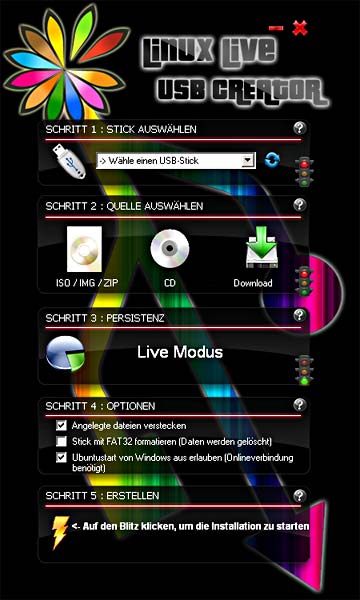
Bedienoberfläche von Live Linux USB Creator
-
Wählen Sie unter Schritt 1 aus der Aufklappliste Ihren USB-Stick.
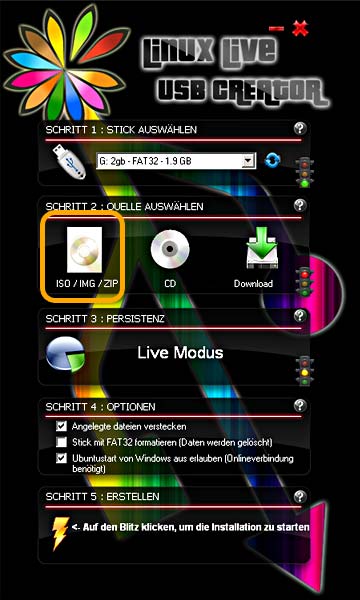
USB-Stick auswählen
-
Klicken Sie unter Schritt 2 auf ISO/IMG/ZIP.
Das Fenster CD-Image Live-Linux wählen wird geöffnet.
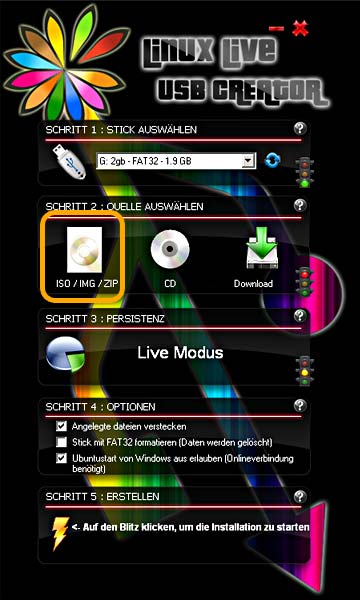
ISO-Abbild auswählen
-
Wählen Sie das ISO-Abbild von Linux Mint aus.
Live Linux USB Creator überprüft das ISO-Abbild.

ISO-Abbild wird überprüft
-
Wählen Sie unter Schritt 3 die Größe des Persistenzspeichers.
Diese Größe gibt an, wie viel Speicherkapazität Ihnen in Linux Mint für Ihre Daten und Änderungen zur Verfügung steht. Auf die Daten im Persistenzspeicher haben Sie außerhalb von Linux Mint keinen Zugriff.

Größe des Persistenzspeichers wählen
-
Markieren Sie unter Schritt 4 das Kästchen Stick mit FAT32 formatieren.

USB-Stick formatieren
-
Entmarkieren Sie unter Schritt 4 das Kästchen Ubuntustart von Windows aus erlauben.
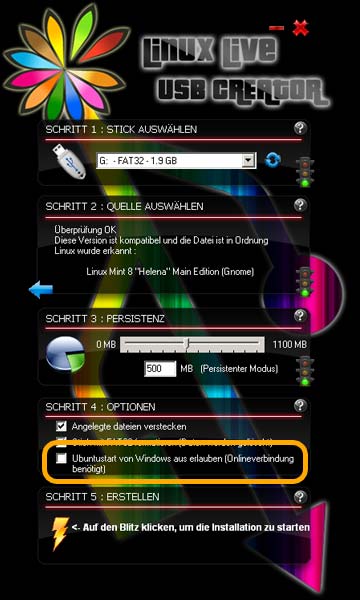
Starten von Linux Mint unter Windows deaktivieren
-
Klicken Sie unter Schritt 5 auf das Blitz-Symbol.
Die Installation wird begonnen. Die Daten aus dem ISO-Abbild werden auf den USB-Stick übertragen.

Installation von Linux Mint auf USB-Stick starten
Linux Mint ist nun fertig auf USB-Stick installiert und sie können Ihren Rechner damit booten. Passen Sie ggf. im BIOS Ihres Rechners die Bootreihenfolge so an, dass der USB-Stick bzw. USB-Laufwerke im Allgemeinen an erster Stelle stehen.
Informationen zu USB-Sticks
Die Verwendung als Linux-USB-Stick stellt hohe Anforderungen an einen USB-Stick: Er muss sehr viele Schreib-/Lese-Zugriffe aushalten und er sollte die Zugriffe möglichst schnell durchführen, damit die Arbeit mit dem Linux-USB-Stick nicht zur Geduldsprobe wird.
Abhängig von Ihrer Geduld kann für die einmalige Verwendung eines Linux-USB-Sticks ein sehr billiger USB-Stick als Installationsmedium genügen. Billige USB-Sticks haben jedoch oft Schreib-/Lesegeschwindigkeiten von unter 5 MB/Sekunde. Falls Sie häufiger mit Ihrem Linux-USB-Stick arbeiten möchten, empfiehlt sich der Einsatz eines hochwertigen, schnellen USB-Sticks. Eine Schreib-/Lesegeschwindigkeit von über 30 MB/Sekunde ist sinnvoll. Einige aktuelle USB-Sticks mit USB-3.0-Schnittstelle erreichen Geschwindigkeiten von über 200 MB/Sekunde.
Klicken Sie hier, um im aktuellen USB-Stick-Angebot von Amazon.de zu stöbern.
Über den Autor
Diese Bedienungsanleitung wird Ihnen bereitgestellt von Technikredakteur Marcel Saft. Haben Sie oder Ihr Unternehmen Interesse an professioneller Technischer Dokumentation, Software-Dokumentation, Onlinehilfe o.ä.? Besuchen Sie www.klar-informiert.de - Technische Dokumentation.
11 comments
-
Reiner Wolf Montag, 23. Oktober 2017 11:53 Comment Link
Wie groß soll man Presistenz Speicher wählen?
Vielen Dank! -
live schreibt in die Ramdisk Mittwoch, 08. März 2017 02:45 Comment Link
Zitat:
"USB-Stick [...] muss sehr viele Schreib-/Lese-Zugriffe aushalten"
Ein Live-System, welches voreingestellt auf den USB Stick schreibt, hat einfach einen Konstruktionsmangel. Ein gutes Live-System schreibt defaultmäßig in die Ramdisk! -
A. Marie Samstag, 21. Januar 2017 12:26 Comment Link
Wäre sehr schön, wenn man auch noch einen Link für den Download eines Linux-USB-Creator für OS X angeben könnte. So wurde die Anleitung bereits nach dem ersten Schritt schwer weiterzuverfolgen ...
-
dertester Dienstag, 18. Oktober 2016 22:55 Comment Link
unbedingt ein Fortschrittsbalken einbauen! man steht völlig im Wald, ob was passiert oder nicht
-
J. Kinder Mittwoch, 20. Juli 2016 18:58 Comment Link
Hallo,
Vielen Dank für Ihre super detalierte Anweisung.
Mein Problem : Nachdem USB Stick, Mint gebootet hat, kommt die Info:
(initramfs) unable to find a medium containing a live file system
was muss ich nun machen ??!
Wie groß soll man Presistenz Speicher wählen?
Vielen Dank! -
Ahmet Sari Dienstag, 24. Mai 2016 07:01 Comment Link
Ich stimme dem Herrn Karl-Heinz Kruggel zu. Hätte ich nicht gewartet und gedacht, dass ich nach dem letzten Schritt nicht warten muss, ginge es eventuell schief.
-
hw Mittwoch, 03. Februar 2016 07:48 Comment Link
Bei mir befindet sich das ISO-Abbild und der Live Linux USB Creator auf einer SD-Karte. Nach dem Häkchen bei "formatieren" und der Betätigung des "Blitzes ist die SD-Karte leer.
Was mache ich falsch? -
Ingo Michaelis Sonntag, 24. Januar 2016 20:58 Comment Link
Hallo, kann auch keine Virtualbox auf meinem USB Stick finden ...
Linux lässt sich nicht unter Windows starten und auch nicht beim Computer -start booten.
Bitte um Info.
(Windows System XP)
MfG
Ingo Michaelis -
Hans-Werner Schwarz Dienstag, 12. Januar 2016 15:42 Comment Link
Vielen Dank für die wunderbar klaren Anweisungen!
-
Frank Freitag, 18. Dezember 2015 23:17 Comment Link
Hallo!
Warum soll man in Punkt 9:
"Entmarkieren Sie unter Schritt 4 das Kästchen Ubuntustart von Windows aus erlauben."
Auf dem USB-Stick finde ich keine Virtualbox. Ich habe die Installation mehrfach mit und ohne oben genannten Haken durchgeführt.
Kann jemand helfen?
Vielen Dank.